win10一玩游戏出现白屏的解决方案 刚装的win10玩游戏出现白屏的可能原因
更新时间:2023-09-19 13:56:54作者:xiaoliu
win10一玩游戏出现白屏的解决方案,随着Windows 10操作系统的普及,越来越多的用户选择在这个平台上玩游戏,一些用户在刚装好的Windows 10系统中玩游戏时却遇到了一个令人头疼的问题——白屏。这种现象让人困惑不已,原因也多种多样。可能是由于系统设置不当,驱动程序不兼容,或者是硬件设备的问题。为了帮助大家解决这个问题,本文将会介绍一些解决白屏问题的方法。无论你是新手还是老手,相信这些方法都会对你有所帮助。
具体方法如下:
1、首先打开win10设置,点击系统。
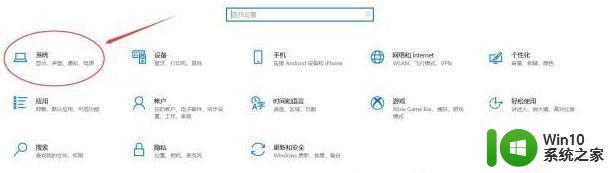
2、在显示的下方可以看到图形设置。
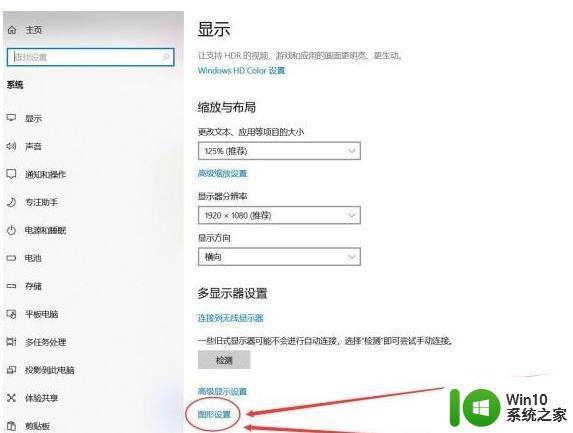
3、选择桌面应用,然后点击浏览。选择elden ring的游戏路径,不知道的直接从steam看游戏路径。
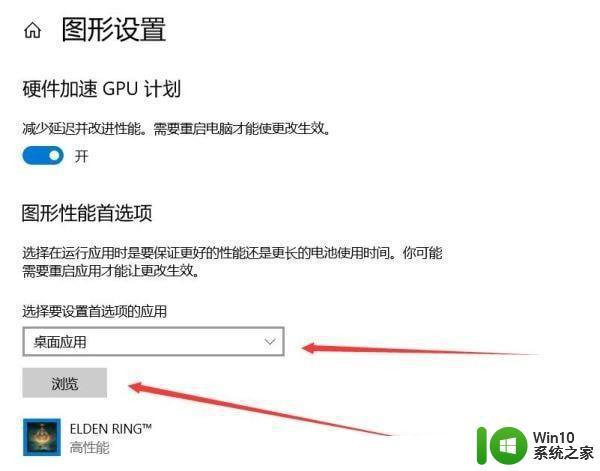
4、添加好了之后,点击 选项。
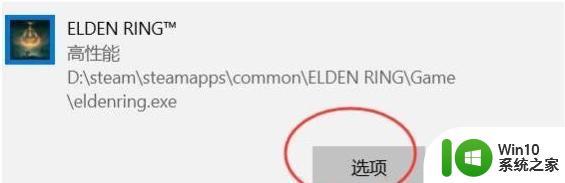
5、选择高性能。这样就可以让独立显卡发挥作用,也就不会白屏啦。显卡配置也要达到要求才行。
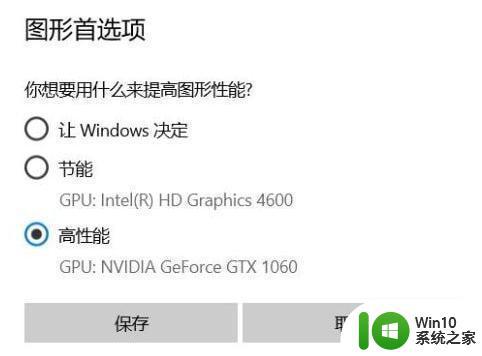
以上就是Win10玩游戏出现白屏的解决方案的全部内容,如果你也遇到了同样的问题,请参照我的方法来解决,希望这些方法能够对你有所帮助。
win10一玩游戏出现白屏的解决方案 刚装的win10玩游戏出现白屏的可能原因相关教程
- win10玩lol游戏白屏解决办法 win10玩lol游戏出现白屏怎么办
- Win10玩荒野大镖客2出现蓝屏的解决方法 Win10玩荒野大镖客2蓝屏解决方案
- win10玩流放之路出现错误的三种原因和解决方法 win10玩流放之路出现错误代码怎么解决
- win10刷新桌面出现白条的处理方法 Win10刷新屏幕出现白条怎么解决
- win10一按右键就白屏的解决方法 win10右键点击文件出现白屏怎么修复
- win10电脑玩游戏出现闪屏抖屏 win10系统游戏闪屏抖屏解决方法
- win10待机唤醒后屏幕变白如何处理 win10电脑待机后唤醒后屏幕出现白屏的解决办法
- win10播放视频屏幕上方出现文件无法渲染的解决方法 win10播放视频屏幕上方出现文件无法渲染的错误原因有哪些
- win10玩游戏全屏时屏幕闪烁的解决方法 win10玩游戏全屏时出现闪屏怎么办
- 怎么解决win10玩赛博朋克常见的闪退问题 win10玩赛博朋克出现闪退的原因及解决方法
- win10究极风暴4白屏闪退问题解决方法 究极风暴4在win10上启动出现白屏如何解决
- win10全屏截图后出现黑屏的原因和处理方法 为什么win10截屏出现黑屏
- 《极品飞车13:变速》win10无法启动解决方法 极品飞车13变速win10闪退解决方法
- win10桌面图标设置没有权限访问如何处理 Win10桌面图标权限访问被拒绝怎么办
- win10打不开应用商店一直转圈修复方法 win10应用商店打不开怎么办
- win10错误代码0xc0000098开不了机修复方法 win10系统启动错误代码0xc0000098怎么办
win10系统教程推荐
- 1 win10桌面图标设置没有权限访问如何处理 Win10桌面图标权限访问被拒绝怎么办
- 2 win10关闭个人信息收集的最佳方法 如何在win10中关闭个人信息收集
- 3 英雄联盟win10无法初始化图像设备怎么办 英雄联盟win10启动黑屏怎么解决
- 4 win10需要来自system权限才能删除解决方法 Win10删除文件需要管理员权限解决方法
- 5 win10电脑查看激活密码的快捷方法 win10电脑激活密码查看方法
- 6 win10平板模式怎么切换电脑模式快捷键 win10平板模式如何切换至电脑模式
- 7 win10 usb无法识别鼠标无法操作如何修复 Win10 USB接口无法识别鼠标怎么办
- 8 笔记本电脑win10更新后开机黑屏很久才有画面如何修复 win10更新后笔记本电脑开机黑屏怎么办
- 9 电脑w10设备管理器里没有蓝牙怎么办 电脑w10蓝牙设备管理器找不到
- 10 win10系统此电脑中的文件夹怎么删除 win10系统如何删除文件夹
win10系统推荐
- 1 系统之家ghost win10 32位经典装机版下载v2023.04
- 2 宏碁笔记本ghost win10 64位官方免激活版v2023.04
- 3 雨林木风ghost win10 64位镜像快速版v2023.04
- 4 深度技术ghost win10 64位旗舰免激活版v2023.03
- 5 系统之家ghost win10 64位稳定正式版v2023.03
- 6 深度技术ghost win10 64位专业破解版v2023.03
- 7 电脑公司win10官方免激活版64位v2023.03
- 8 电脑公司ghost win10 64位正式优化版v2023.03
- 9 华硕笔记本ghost win10 32位家庭版正版v2023.03
- 10 雨林木风ghost win10 64位旗舰安全版下载v2023.03